
이 글은 Windows 10에서의 Myeclipse 2017 설치 과정에 대해 자세히 설명하고 있습니다. 참고할만한 가치가 있으니 도움이 필요한 분들에게 도움이 되었으면 좋겠습니다.
1 설치 마법사의 첫 번째 인터페이스는 다음을 클릭하세요
. 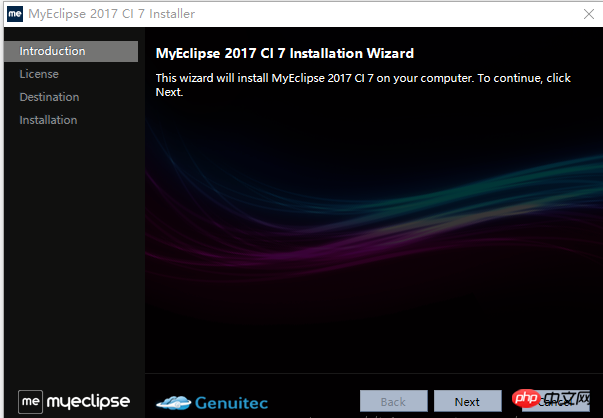 2. 설치 계약(영문 버전)을 주의 깊게 읽고 아래 확인란을 선택하여 동의합니다.
2. 설치 계약(영문 버전)을 주의 깊게 읽고 아래 확인란을 선택하여 동의합니다. 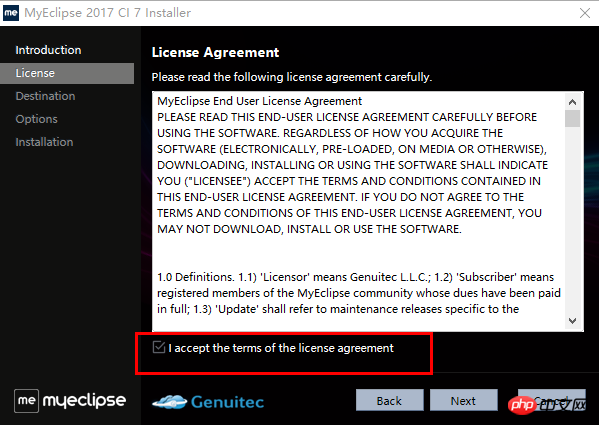 3. 설치 디렉터리 경로를 선택하려면 변경을 클릭하여 디렉터리 경로를 수동으로 선택하거나
3. 설치 디렉터리 경로를 선택하려면 변경을 클릭하여 디렉터리 경로를 수동으로 선택하거나
# 디렉토리 경로를 직접 입력하세요. 🎜🎜#4. Windows 시스템 버전에 따라 32비트인지 64비트인지 선택하고 다음 버튼을 클릭하세요. 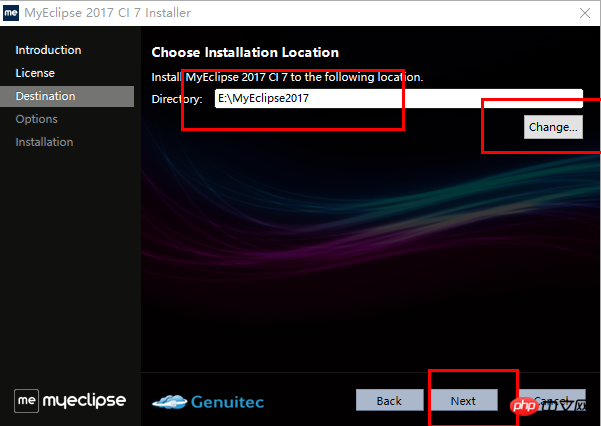
5. 다음 단계는 약 10분 정도의 긴 기다림입니다. 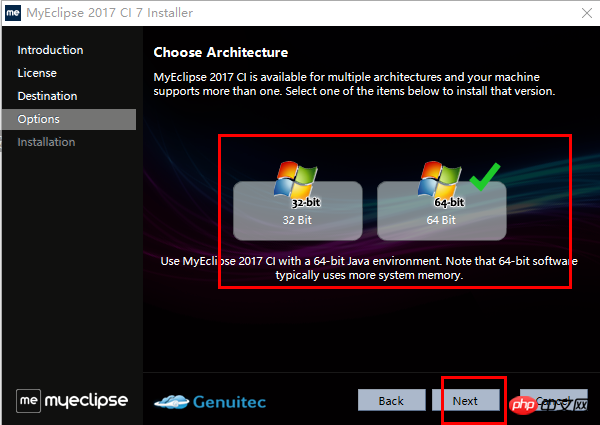
6. 설치가 완료되면 큰 체크 표시가 나타납니다. 아래 그림과 같이 Myeclipse2017을 열지 여부를 나타내는 옵션이 있습니다. 체크한 경우 완료를 클릭하면 자동으로 Myeclipse2017이 실행됩니다. 선택을 취소하고 바탕화면 단축키를 클릭하여 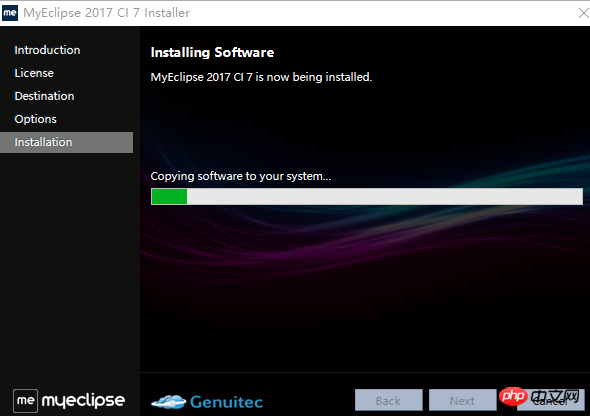 #🎜🎜을 실행합니다. #
#🎜🎜을 실행합니다. #
위 내용은 Windows 10에서 Myeclipse 2017의 설치 과정에 대한 자세한 해석(그림 및 텍스트)의 상세 내용입니다. 자세한 내용은 PHP 중국어 웹사이트의 기타 관련 기사를 참조하세요!